win11系统托盘图标不见了怎么办 win11任务栏托盘图标消失的解决方法
更新时间:2023-10-20 09:56:27作者:runxin
在win11系统中,任务栏托托盘中显示的图标到了一定数量,就会被隐藏起来,因此很多用户都会将不常用的图标存放到托盘中,然而近日有用户却遇到了win11系统中托盘图标消失了的问题,对此win11系统托盘图标不见了怎么办呢?今天小编就来教大家win11任务栏托盘图标消失的解决方法。
具体方法如下:
1、先点击任务栏空白处的鼠标右键,然后点击“任务栏设置”。
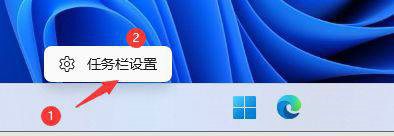
2、然后在点击右侧的“任务栏溢出”。
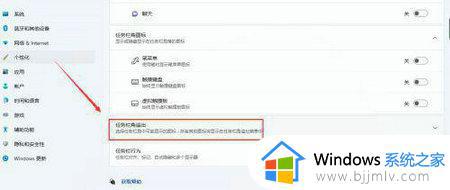
3、将灰色的状态全部点开。
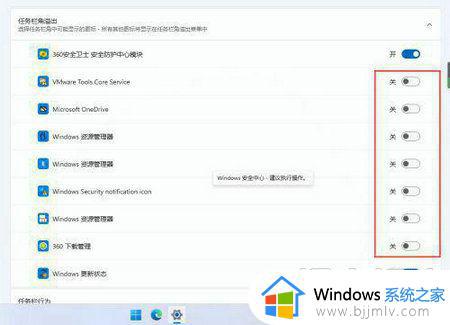
4、最后我们就可以看到右下角的系统托盘出来了。
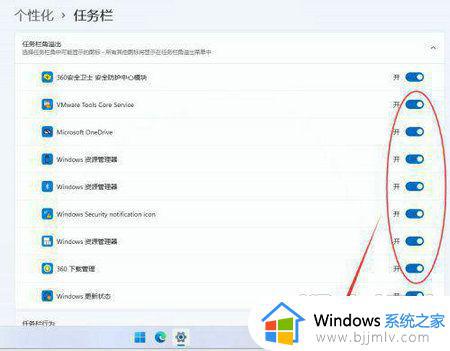
以上就是小编给大家带来的win11任务栏托盘图标消失的解决方法了,如果您也遇到此类问题,可以按照小编讲解的方法来解决,希望这些方法能帮助到大家。
win11系统托盘图标不见了怎么办 win11任务栏托盘图标消失的解决方法相关教程
- Win11如何调节托盘图标间距 Win11托盘图标间距调整方法
- win11任务栏图标消失卡死怎么办 win11任务栏图标不见了卡顿处理方法
- win11系统wifi图标找不到怎么办 win11系统wifi图标消失的解决方法
- win11任务栏空白不显示图标怎么办 win11底部任务栏图标不见了解决方法
- win11底部任务栏小图标不见了怎么办 win11底部任务栏图标不显示解决方法
- win11任务栏折叠图标怎么取消 win11设置任务栏图标不折叠方法
- win11桌面图标消失怎么办 win11桌面图标不见了解决方法
- windows11 wifi图标不见了怎么办 win11电脑wifi图标消失了解决方法
- win11底部任务栏图标不见了怎么办 win11电脑底部任务栏不显示图标修复方法
- win11电脑桌面图标不见了怎么办 win11桌面图标消失如何解决
- win11恢复出厂设置的教程 怎么把电脑恢复出厂设置win11
- win11控制面板打开方法 win11控制面板在哪里打开
- win11开机无法登录到你的账户怎么办 win11开机无法登录账号修复方案
- win11开机怎么跳过联网设置 如何跳过win11开机联网步骤
- 怎么把win11右键改成win10 win11右键菜单改回win10的步骤
- 怎么把win11任务栏变透明 win11系统底部任务栏透明设置方法
win11系统教程推荐
- 1 怎么把win11任务栏变透明 win11系统底部任务栏透明设置方法
- 2 win11开机时间不准怎么办 win11开机时间总是不对如何解决
- 3 windows 11如何关机 win11关机教程
- 4 win11更换字体样式设置方法 win11怎么更改字体样式
- 5 win11服务器管理器怎么打开 win11如何打开服务器管理器
- 6 0x00000040共享打印机win11怎么办 win11共享打印机错误0x00000040如何处理
- 7 win11桌面假死鼠标能动怎么办 win11桌面假死无响应鼠标能动怎么解决
- 8 win11录屏按钮是灰色的怎么办 win11录屏功能开始录制灰色解决方法
- 9 华硕电脑怎么分盘win11 win11华硕电脑分盘教程
- 10 win11开机任务栏卡死怎么办 win11开机任务栏卡住处理方法
win11系统推荐
- 1 番茄花园ghost win11 64位标准专业版下载v2024.07
- 2 深度技术ghost win11 64位中文免激活版下载v2024.06
- 3 深度技术ghost win11 64位稳定专业版下载v2024.06
- 4 番茄花园ghost win11 64位正式免激活版下载v2024.05
- 5 技术员联盟ghost win11 64位中文正式版下载v2024.05
- 6 系统之家ghost win11 64位最新家庭版下载v2024.04
- 7 ghost windows11 64位专业版原版下载v2024.04
- 8 惠普笔记本电脑ghost win11 64位专业永久激活版下载v2024.04
- 9 技术员联盟ghost win11 64位官方纯净版下载v2024.03
- 10 萝卜家园ghost win11 64位官方正式版下载v2024.03